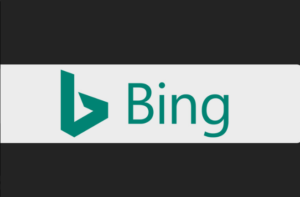Motorfelkoder i Apex Legends - Hur åtgärdar du det
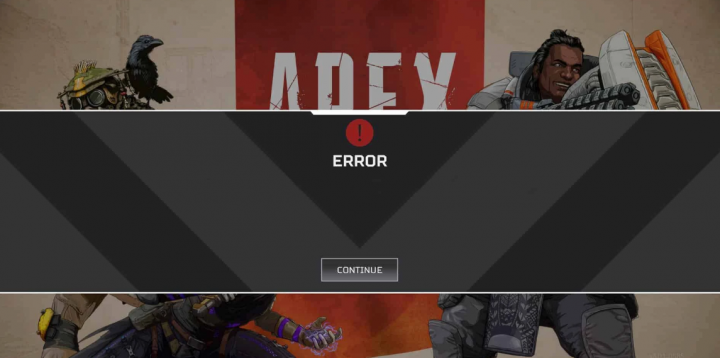
Vill du fixa motorfelkoder i Apex Legends? Apex Legends är en av de mest populära och hetaste surrningarna i Battle Royale Games-världen. Den är designad av Respawn Entertainment och publiceras sedan av en av de bästa spelbranscherna, dvs Electronic Arts. Men nu blir spelet en huvudvärk på grund av dess buggar och kraschar.
Ständigt klagar vissa spelare på motorfel. På grund av detta fel fryser spelet och slutar sedan svara. Så vi har beslutat att komma med en egen uppsättning lösningar som hjälper användare att lösa sina problem med spelkrascher.
Så om du är en av dem som är ett stort fan av Apex Legends men nu började hata spelet, så landar du på rätt plats. Det beror på att vi idag kommer att diskutera alla lösningar som får dig att bli kär i Apex Legends. Så kom, låt oss komma igång.
Se även: Ska jag spela Witcher 2 före 3 eller inte?
Google Drive visar filstorlek
Hitta problemet?
När du försöker starta Apex Legends står du inför ett motorfel. Felet uppstår i form av en kod i ett fönster. CreateTexture2D misslyckades, 0x887A0006 DXGI_ERROR_DEVICE_HUNG, eller CreateShaderResourceView misslyckades. Detta meddelande visas i fönstret och spelet kraschar själv även efter att du tryckt på OK. Så det finns i princip tre typer av fel som användarna ser när deras spel kraschar. Nu kommer vi att kontrollera de felkoder som användarna stöter på när de startar sitt spel
Motorfel 0x887A0006 - DXGI_ERROR_DEVICE_HUNG: Här kommer du att läsa att motorn misslyckades på grund av dåliga kommandon som skickades av appen. Detta är dock ett tidsproblem som enkelt kan åtgärdas genom att följa vår lösning.
CreateTexture2D: Här kan du tydligt kontrollera att appen inte kan återge grafik ordentligt. Så det kan vara ett problem med enhetsdrivrutinen eller överklockning av grafikkort.
Engine Error CreateShaderResourceView: I denna felkod är det svårt att förstå huvudorsaken bakom detta. Men kanske är det återigen ett grafikkortproblem.
Så efter att ha tittat på alla motorfelkoder och känt till deras skäl. Du är redo att prova de lösningar som vi kommer att diskutera i nästa avsnitt.
Se även: Left 4 Dead 2 Crashing, FPS Drop, Shuttering Issue - Fix It
Olika sätt att fixa alla motorfelkoder i Apex Legends

Apex Legends kraschar och visar motorfelkod, oroa dig inte, vi har alla lösningar som kan hjälpa dig att hantera dessa problem. Så låt oss börja med lösningarna.
Lösning 1: Kör som administratör
Att köra spelet med administratörsrättigheter löser problemet. Detta beror på att ibland kan ett spel inte använda resurser som behövs för att spelet ska lyckas. Följ instruktionerna nedan för att köra Apex Legends med administratörsbehörighet.
- Gå över till Origin Launcher och välj Öppna filplats i rullgardinsmenyn
- När filplatsen öppnas högerklickar du på Apex Legends. Tryck sedan på Kör som administratör.
- Det kommer som bekräftelse, tryck på Ja
- Nu börjar ditt spel med Admin-behörigheter
Det löser ditt problem med motorfel. Sedan nu har spelet rätt att använda alla tillgängliga resurser som behövs för en framgångsrik start. Om du fortfarande upplever hicka, gå över till den andra lösningen.
Lösning 2: Reparera spel
Spelreparation via Origin-gränssnittet kan hjälpa dig att lösa korrupta spelfiler och data. De korrupta data- eller spelfilerna är dock ansvariga för krascherna. Följ instruktionerna nedan om du vill reparera spelet.
- Dubbelklicka först på Origin Launcher på din dator för att öppna den
- Högerklicka sedan på Apex Legends från Origin-appen och tryck sedan på reparation.
- Det tar lite tid eftersom det kontrollerar filernas integritet
- Starta om datorn när du är klar
Starta bara spelet för att kontrollera om du fortfarande upplever något motorfel. Om den fortfarande finns där, överväga att flytta till den andra lösningen.
Lösning 3: Återställ grafikkortdrivrutiner
Vissa användare hävdade att rullning av grafikkortdrivrutinen hjälpte dem att fixa motorns felkoder. Så vi har bestämt oss för att prova det själva, det kan lösa problemet. Att rulla tillbaka drivrutinerna är till stor hjälp om du har problem efter en senaste uppdatering av drivrutinen. Följ instruktionerna nedan om du vill återställa grafikkortdrivrutinen.
- Högerklicka på aktivitetsfältet och välj Enhetshanteraren
- Från fönstret Enhetshanterare expanderar du bara Display Drivers.
- Högerklicka sedan på din dedikerade GPU och välj Egenskaper
- Senare i egenskapsfönstret trycker du på återställningsdrivrutinen
- Det ber dock om din bekräftelse. Tryck på ja
- Starta om din dator
Försök nu starta spelet och kontrollera sedan om du fortfarande står inför problemet. Det kommer inte att inträffa, men om du stöter på något problem kommer vår sista lösning garanterat att lösa det åt dig.
Lösning 4: Registerredigeringsmetod
Registerredigeraren är chef eller fel för fixning av Windows i OS. Genom att göra några tips eller knep i Registerredigeraren frigörs du från alla felkoder i motorn. Följ instruktionerna nedan för att åtgärda problemet med Registerredigeraren
- Tryck på windows + R-knappen samtidigt, och detta öppnar dialogrutan Kör
- Från kördialogrutan matar du in Regedit och trycker på Enter
- Skriv denna adress från registerredigeraren [COMPUTER HKEY_LOCAL_MACHINE SYSTEM CurrentControlSet Control GraphicsDrivers]
- Skapa nu helt enkelt ett nytt 32-bitars DWORD och namnge det sedan TdrDelay och tryck enter
- Dubbelklicka nu på TdrDelay och ange värdet och skriv där [0,8]
Du kan sedan spara den och avsluta. Starta sedan om datorn för att ändringarna ska träda i kraft. Nu kan du lyckas fixa motorfelet i Apex Legends.
Slutsats
Den här artikeln skulle hjälpa spelarna som stod inför motorfelkoder när de försökte spela Apex Legends. Efter att ha följt vår handledning kommer du att kunna lösa dessa problem snabbt. Vi hoppas att den här artikeln var till hjälp för dig. Om du har feedback, frågor, är du välkommen att kommentera nedan!
Läs också: